导读 在生活和工作中,电脑和手机已成为不可或缺的必备工具,关于电脑和手机上的一些程序很多小伙伴经常都会遇到一些疑难杂症。 现在很多
在生活和工作中,电脑和手机已成为不可或缺的必备工具,关于电脑和手机上的一些程序很多小伙伴经常都会遇到一些疑难杂症。
现在很多伙伴会使用到快速抠图软件,操作非常方便的。但有些新手伙伴表示自己还不会使用快速抠图软件,为此,今日小编就分享了快速抠图软件的使用步骤内容哦。
1、运行快速抠图程序,点击主界面上工具条上的“图像”按钮打开一幅图像,界面显示如下,这时,可看到这幅图像的背景是相当差的:
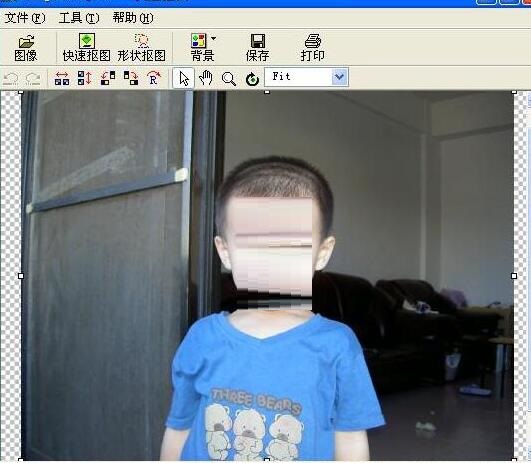
2、点击主界面上工具条上的“快速抠图”按钮,“快速抠图”对话框弹出:
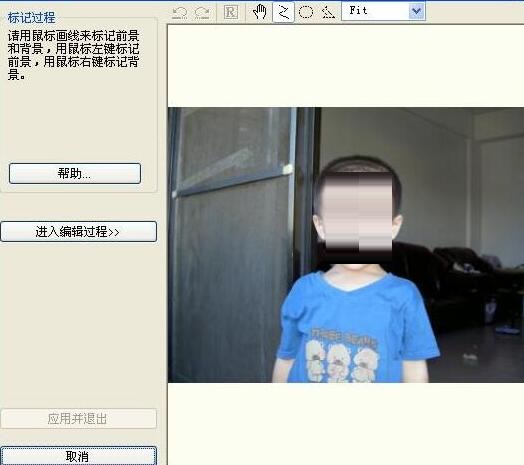
3、按住鼠标左键,用鼠标在前景(小孩)上随便划拉几下,如下图:
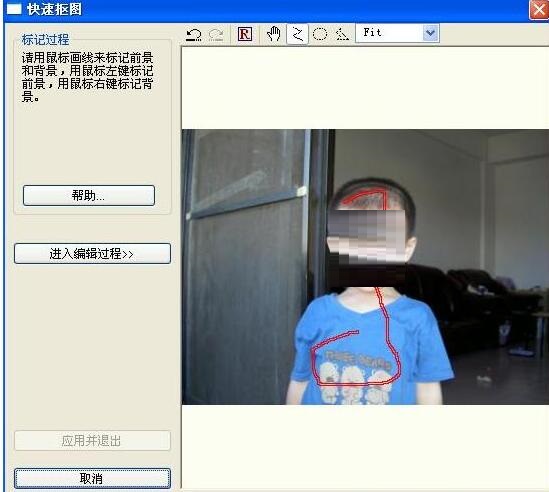
4、按住鼠标右键,用鼠标在背景上随便划拉几下,当放开鼠标时,程序就自动地把前景轮廓抠出来了,如下图:
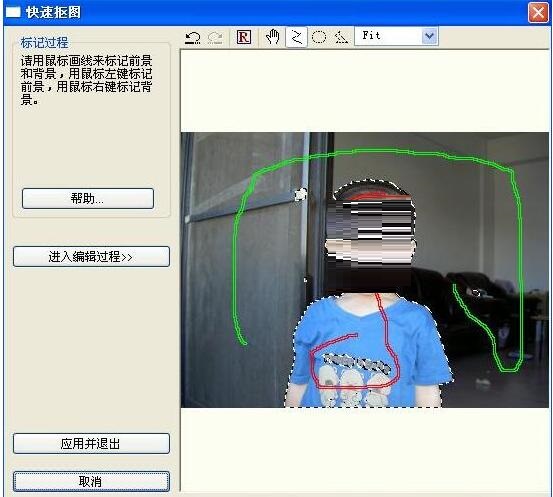
5、用鼠标分别在前景和背景上再多划拉几下,程序就会抠出更加精确的前景轮廓,如图:
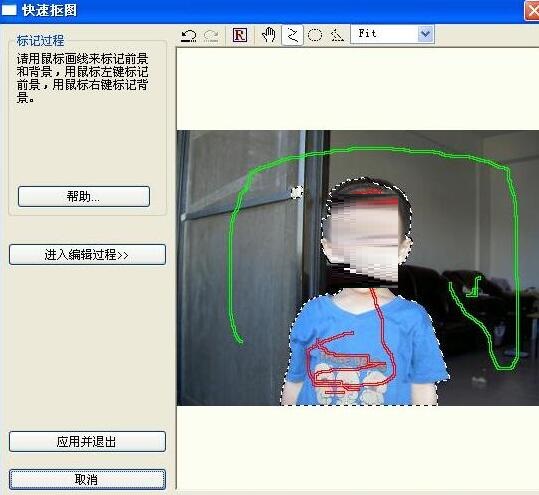
上文就讲解了快速抠图软件的使用步骤内容,希望有需要的朋友都来学习哦。